Yudit是一款专业的unicode文本编辑器。一款非常实用的unicode文本编辑工具Yudit。该编辑器不使用外部库,除了C库和最小窗口功能集外,这有助于快速移植到不支持多语言的平台。这就是Yudit看起来如此独特的原因。如今,计算机系统越来越支持Good Unicode,因此在Qt或GTK / Pango之上构建编辑器将变得非常容易。如果用户想更深入地研究Unicode文本,此工具将为您提供很多帮助,用户还可以根据自己的需要添加它们。新脚本,添加的脚本可以扩展程序的功能。这些文档可以帮助您配置和使用Yudit。需要它的用户可以下载体验。
使用教程:
在启动时,Yudit将读取配置文件:
<前缀> /共享/ yudit /配置/ yudit-properties
安装前缀在哪里,通常是/ usr。
这是系统配置文件。如果找到文件,则合并
具有默认值的条目将被编译在二进制文件中。开机后
它试图创造
〜/ .yudit
〜/ .yudit /字体
〜/ .yudit /数据
目录(如果不存在)。 〜/表示用户的家
目录,例如“ / home / gsinai”。它尝试加载
〜/ .yudit / yudit.properties
文件。此文件中的现有条目将覆盖以前的条目
加载的系统配置项。
退出Yudit时,yudit将合并此文件中的某些参数
用户可以在Yudit中更改一些参数。目前
涵盖的参数是:
Yudit.editor.font
Yudit.editor.fontsize
Yudit编辑器输入
Yudit.filetypes
2配置文件格式
配置文件由以下几行组成:
boundary.key.string =值
要么
水平。键。字符串=值1,值2,值3非常重要的是,任何地方都不应留有多余的空间。
可以使用'\'字符来连接两个
分隔线,但这不是理想的,尤其是在用户配置文件中。 Yudit会将这些行添加到这些文件。
注意:如果在系统配置文件中指定了一个数组,并在用户配置文件中指定了与value1,value2,value3相同的数组以及同一数组,则所有带有myvalue1,myvalue2数组的元素都将出现在用户配置文件中:myvalue1,myvalue2 。
3基本配置参数
这些参数对yudit有深远的影响。您可以在编辑器窗口中添加虚拟字体,选项,例如字体大小,输入法。
3.1 yudit.datapath
数组参数
ter。例:
Yudit.datapath = / usr / share / yudit / data,/ home / gsinai / data,...
这是一个非常重要的参数。这将定义搜索路径,
Yudit将找到映射字体并创建输入法和转换器所需的my文件。
请注意
<前缀> / yudit /数据
〜/ .yudit /数据
该目录将始终附加到列表中。
3.2 yudit.fontpath
数组参数。例:
Yudit.fontpath = / usr / share / yudit /字体,/ usr / share / truetype /,...
此参数定义True Type字体的搜索路径。
请注意
<前缀> / yudit / font
〜/ .yudit /字体
该目录将始终附加到列表中。
Yudit.fonts,yudit.editor.fonts(4.1)数组参数。两者都定义了可用的字体。
Yudit.editor.fonts(4.1)定义了可以从编辑器窗口的Yudit中选择的可用字体。其他部分中可用的字体gui(标签,按钮)是两者的超集。
例:
Yudit.editor.fonts =默认,TrueType,位图
Yudit.fonts = buttonfont,labelfont
这样,以下虚拟字体将可用:
Shift-F1-默认
Shift-F2-TrueType
Shift-F3位图
可以使用任何名称。他们的名字“无”或“无”非常特殊
意味着即使相应的字体也不需要更改
按Shift-Fxx组合键。
这些虚拟字体名称应为
Yudit.font。 <字体名称>
参数。默认名称是在内部定义的,不是
最好在yudit.font.default中定义,除非您知道
你在做。默认字体在第一行中包含unicode.hex。
因此,您可以通过将unifont.hex放入〜/ .yudit / fonts中来编辑文件
立即。
3.4 yudit.font。 <字体名称>
数组。这定义了3.3中指定的虚拟字体。
例:
Yudit.font.TrueType = arial.ttf,cyberbit.ttf,*-iso8859-1
这定义了TrueType可以引用的虚拟字体
别名。虚拟字体试图
Fontpath(3.2),如果找不到,它将尝试将它们加载为x11字体。
可能会发现:
/usr/share/yudit/font/arial.ttf
/usr/share/yudit/font/cyberbit.ttf
并且找不到任何文件名* -iso8859-1,因此它将尝试获取
X11服务器关闭匹配,一些字体如下:
-Adobe-courier-bold-o-normal--12-120-75-75-m-70-iso8859-1
如果我们使用的字体是12。* -iso8859-1有点
惰性声明可以定义为更准确。
Yudit具有用于大多数标准X11的内置转换器
检查X11服务器类型中可用的字体
在shell提示下。
Yudit具有用于True Type字体的内置ucs-2转换器。
这对于平台= 3编码= 1平台= 2编码= 1或平台= 1属性的True Type字体很有用。
如果您的字体没有unicode表,则需要修改encodingVector
在yudit源代码树中的swindow / SFontTTF.cpp中添加编码器。
如果您有任何更改,请发送给我。
如该字体不是unicode字体,并且存在.my映射,则可以使用它以及可选的参数分配:
Yudit.font。 :Something.ttf:
特殊关键字“ unicode”可以附加到编码的unicode字体上。
您可以在字体上附加另一个参数
指定其初始方向,例如:
Yudit.ttf:Unicode:LR左右方向性
Yudit.ttf:统一代码:RL左右方向性仅在需要执行字形镜像(例如旧的斜体字或旧的匈牙利语)时,这才重要。
通过指定文件名可以直接显示GNU Unifont和.hex扩展名,例如:unifont.hex。
4个菜单配置参数
这些配置参数将构成编辑器中的选择。
4.1 yudit.editor.fonts
数组。它在gui中定义字体选择。你也可以看看
Yudit.fonts
4.2 yudit.editor.fontsizes
数组。它定义了可用的字体大小。
例:
Yudit.editor.fontsize = 12,14,16,18,24,48
由于X11字体大小将被定义为整数,因此请不要使用浮点值。此值将替换XLFD中使用的X11字体大小。 True Type字体将像屏幕一样缩放到72dpi。
4.3 yudit.editor.inputs
数组。它定义了用户可选的输入法。这些输入法
可以来自yudit.datapath(3.1。)上的.my文件。请注意,/ yudit / src中的kmap文件已安装,仅供参考。
它们只有在正确转换为.my格式后才能使用。它们被放置在yudit.datapath上的目录中,大多数都是。
配置示例:
Yudit.editor.inputs = direct,unicode,kinput2,匈牙利语,无,世界语\
写意
这将加载:
F1直式:内置无映射
F2 Unicode:内置-\ uxxxx转义
F3 kinput2:内置_JAPANESE_CONVERSION
F4匈牙利语:搜索外部Hungarian.my文件,可以在/usr/share/yudit/data/Hungarian.my中找到
F5无:按F5键,无任何显示
会发生
F6世界语:外部,像匈牙利语
F7 Freehand:内部手写引擎和外部手写描述文件。
如果要创建自己的.my键盘输入文件,则应阅读/share/yudit/doc/keymap-format.txt文件,并查阅mytool程序的手册页。
由于kmap可用作外部文本转换器,因此uniconv -h将列出它在数据路径上可以找到的那些。
您还可以创建自己的徒手识别文件。
4.3 yudit.editor.xinputs
X输入法列表,形式为
名称:地区
:语言环境是可选的。 输入将出现在工具栏中
作为x的名称。
例如:interxim,亲属
put2:ja_JP.eucJP,xcin:zh_TW.big5,Ami:ko_KR
特殊方法:
utf-8-如果使用Unicode,它将按原样传递所有X11字符串
X11支持utf-8。如果您指定语言环境,
类似于“ utf-8:hu_HU”,然后在切换之前设置语言环境
在此模式下,允许X11样式合成
字符。
您应该注意,如果语言环境的编码形式为:
Language_VARIANT.codepage
Yudt自己的字符串转换器将用于编码。
也会出现一些别名:
Eucjp-> euc-jp; euckr-> euc-kr; big5-> big-5;
为了消除gb-2312,以下兼容的别名
也用于:
Gb2312-> gb-18030; gb-2312-> gb-18030; gb18030-> gb-18030
当然,您可以完全省略编码:ko_KR表示使用utf-8进行搜索。
请注意,转换开始和结束。
以canna启动kinput2:kinput2 -canna&
启动Ami:导出LC_ALL = ko_KR; ami
启动xcin(big5模式):export LC_ALL = zh_TW.big5; Xcin
启动xcin(gb2312模式):export LC_ALL = zh_CN.GB2312; Xcin
请在家中没有配置文件kinput2
目录:称为“ .canna”。在这方面,我建议您对此发表评论:
;; (全局设置键“ \ F1”的扩展模式)
否则,按F1时可能会发生有趣的事情。
4.4 yudit.editor.xinputs.style
串。将输入法输入样式设置为以下值之一:
preedit-root-status-root-input方法已打开一个单独的窗口。
在状态之前进行预编辑-输入方法将被写在光标上,并且在状态之前进行预编辑-输入方法将被写在主文本窗口的底部。
在状态下进行预编辑-输入法将在主文本窗口的底部显示状态,但是在光标处进行预编辑。
默认值为“ preedit-over-status-over”。
4.5 yudit.editor.filetypes
数组。该列表将被添加到以下文件类型的原始列表中:
文件对话框。通常,“文件”对话框将一直显示内置类型。这也称为编码(3.6。)
例:
Yudit.editor.filetypes =匈牙利文,韩文我使用这些键盘映射来翻译匈牙利文或韩文。
5.默认配置参数
这些参数设置一些初始值。
5.1 yudit.default.filtype字符串。它定义了调用Yudit时最初使用的编码。
有关受支持的编码的完整列表,请输入uniconv -h
在外壳窗口中。在文件对话框中也称为文件类型窗口。
例:
Yudit.default.filetype = utf-8
5.2 yudit.default.printer.options字符串。它定义了打印时传递给“ lpr”命令的选项。
例:
Yudit.default.printer.options = -P打印机名称
5.3 yudit.default.preview.command
串。它定义了要按下的预览按钮。这是一个完整的unix命令,后记输出将通过/ bin / sh -c“无论您配置什么”通过管道传递到此命令。
例:
Yudit.default.preview.command = ghostview-
5.4 yudit.default.clipboard.encoding
如果需要,这是剪贴板编码器文本类型,该文本类型被剪切并粘贴为X11作为COMPOUND_TEXT。您可以使用yudit解码COMPOUND_TEXT
是否有通用解码器。另一方面,编码有些模棱两可,因为某些字符占用相同的unicode字符,但COMPOUND_TEXT中的字符却不同。因此,由于yudit没有通用解码器,我们需要显式设置此编码器。尝试对日语使用某些iso-2022-x11
XWindow或韩文XWindow的Ksc-5601-x11。
5.5 yudit.default.geometry
这指定了编辑器窗口的初始大小。默认值为“ 780x480”。那是780像素宽和480像素高。
6个配置参数改变外观
这些参数将更改GUI中的颜色,字体和编辑区域。所有这些参数都是字符串。所有颜色都可以是颜色名称或#rrggbb值,其中rr,gg和bb是用于红色,绿色和蓝色颜色分量的8位十六进制颜色代码。布尔值可以为true或false。
软件特色:
无限的撤消/重做。
支持移动和OTF复合字符支持。
31位Unicode支持。您不仅限于UTF-16的17架飞机。
拖放(xdnd和Dnd)支持。
全面的双向文本支持。
带有MSLVT编码器(硬连线的ogulim.ttf)和X11字体的Hangul Jamos
匈牙利文(Rovásírás)在私人使用区提供支持。
通过突出显示支持外部拼写检查器(Hunspell)。
软件功能:
Kinput2 / SCIM / IBus或任何X11输入法支持。
内置手写识别支持。
基于英语音译的按钮图。
Yudit随附来自世界各地的Yudit用户提供的100多个音译地图。
键盘输入图可以用作文本转换器,这意味着您可以立即音译脚本
如果音译是可逆的,则可以将其读回以获得原始文本。
各种本地编码也可以转换为Unicode,推荐的编码为UTF-8。
菜单翻译支持31种语言。
内置的打印支持,可生成高质量且独立于语言的脚本。
直接支持True Type / Open Type字体,Yudit不需要X11 TTF支持即可显示您的文本。
X11字体/真混合,任何编码字体都可以用作单个Unicode字体集。
安装步骤:
1.用户可以单击本网站提供的下载路径下载相应的程序安装包
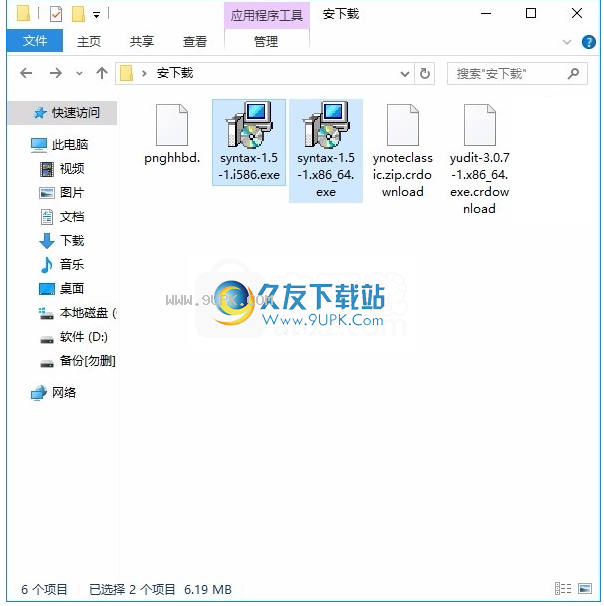
2.只需使用解压功能打开压缩包,双击主程序进行安装,并弹出程序安装界面
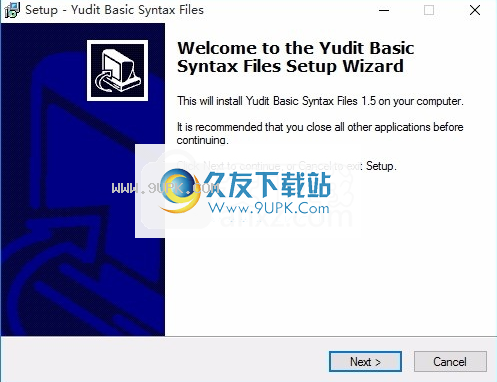
3.同意协议的条款,然后继续安装应用程序,单击“同意”按钮
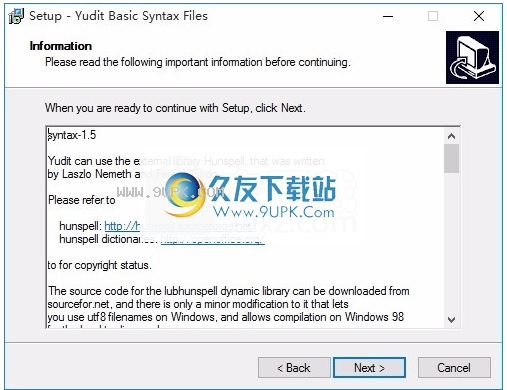
4.可以单击浏览按钮根据需要更改应用程序的安装路径
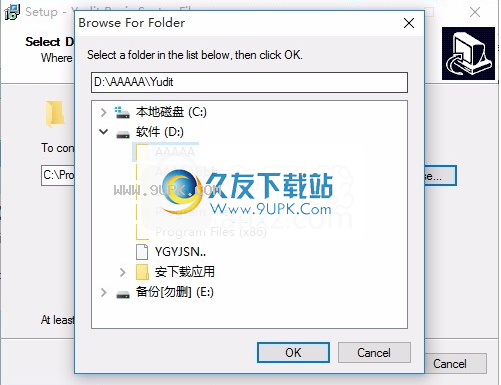
5.现在您准备安装主程序,单击安装按钮开始安装。
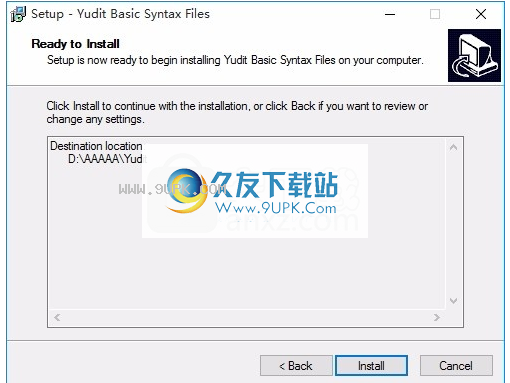
6.弹出应用程序安装进度栏的加载界面,等待加载完成
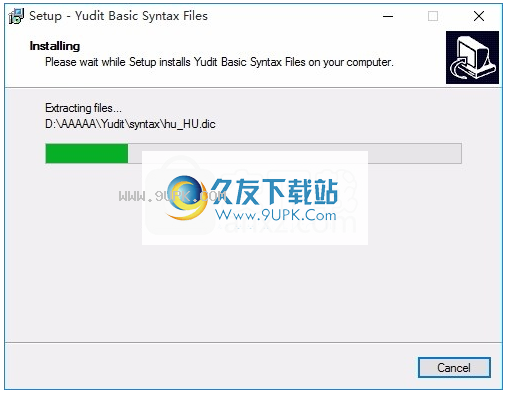
7.按照提示单击“安装”,弹出程序安装完成界面,单击“完成”按钮
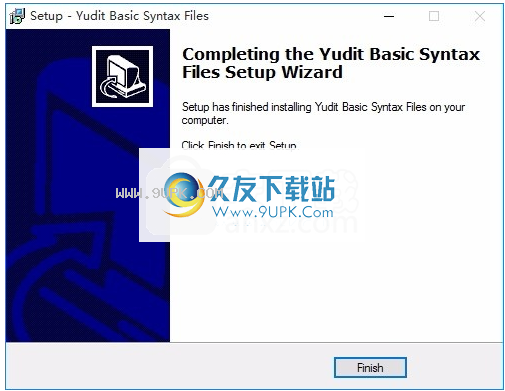



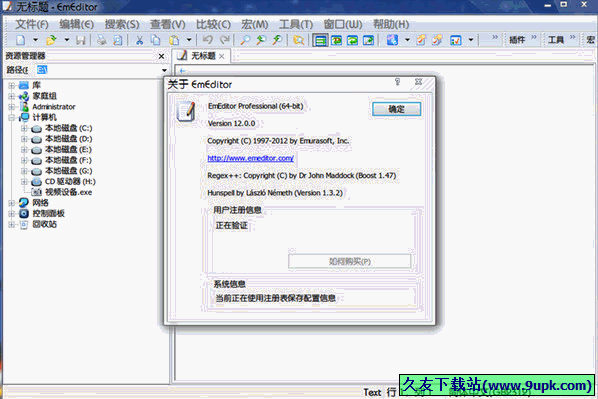

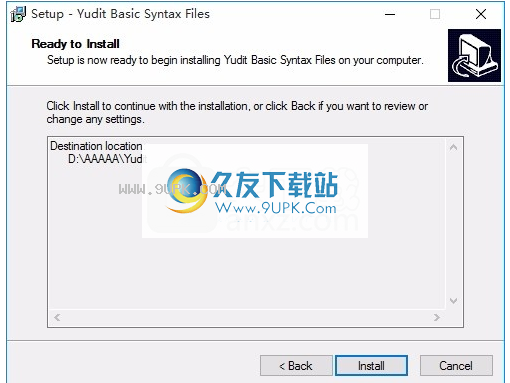

 星空传奇
星空传奇 三刀符石
三刀符石 新征战九游版
新征战九游版 横扫天下九游版
横扫天下九游版 战谷
战谷 战天下冰雪打金服
战天下冰雪打金服 屠龙破晓九游版
屠龙破晓九游版 奥特曼王者传奇
奥特曼王者传奇 一刀传世
一刀传世 蓝魔
蓝魔 乱世江湖复古超变
乱世江湖复古超变 天空传说
天空传说 CIMCO Edit具有易学高效、功能强大、编程控制系统多样等优点,它还为用户提供了强大而实用的数控编辑功能、文件的智能比较、刀位轨迹的三维模拟及DNC传输等功能,可进行存储和检索NC程序、NC程序优化、后处理、以及快...
CIMCO Edit具有易学高效、功能强大、编程控制系统多样等优点,它还为用户提供了强大而实用的数控编辑功能、文件的智能比较、刀位轨迹的三维模拟及DNC传输等功能,可进行存储和检索NC程序、NC程序优化、后处理、以及快...  AppMaker为用户带来了文本、图片、图表、3D物体、数学表达式等等,支持横版、竖版以及横竖混排版,哪怕你不是很懂代码的话也可以进行APP开发,完美兼容苹果和安卓平台。有需要的用户欢迎来久友下载站下载~
AppMaker为用户带来了文本、图片、图表、3D物体、数学表达式等等,支持横版、竖版以及横竖混排版,哪怕你不是很懂代码的话也可以进行APP开发,完美兼容苹果和安卓平台。有需要的用户欢迎来久友下载站下载~  JetBrains PhpStorm可帮助您更有效地绕过代码,并在处理大型项目时节省时间。而且大多数检查的快速修复使您可以轻松地立即修复或改进代码。 Alt + Enter为每次检查显示适当的选项。所以小编准备了这款破解版,有需要的感觉来下载吧!
JetBrains PhpStorm可帮助您更有效地绕过代码,并在处理大型项目时节省时间。而且大多数检查的快速修复使您可以轻松地立即修复或改进代码。 Alt + Enter为每次检查显示适当的选项。所以小编准备了这款破解版,有需要的感觉来下载吧!  你不必成为一个软件程序员。凭借其直观的集成开发环境(IDE)和拖放对象,它学习迅速且易于使用。它不需要任何编程知识!你会惊讶于龙腾应用程序生成器在鼠标点击的指尖上所具有的强大功能和时尚的视觉吸引力。只需点击...
你不必成为一个软件程序员。凭借其直观的集成开发环境(IDE)和拖放对象,它学习迅速且易于使用。它不需要任何编程知识!你会惊讶于龙腾应用程序生成器在鼠标点击的指尖上所具有的强大功能和时尚的视觉吸引力。只需点击...  它也是Java软件工程师常用的编译器,语言服务器支持支持语言服务器集成的可靠基础结构。以下小编准备安装教程和使用说明,欢迎下载!
它也是Java软件工程师常用的编译器,语言服务器支持支持语言服务器集成的可靠基础结构。以下小编准备安装教程和使用说明,欢迎下载!  QQ2017
QQ2017 微信电脑版
微信电脑版 阿里旺旺
阿里旺旺 搜狗拼音
搜狗拼音 百度拼音
百度拼音 极品五笔
极品五笔 百度杀毒
百度杀毒 360杀毒
360杀毒 360安全卫士
360安全卫士 谷歌浏览器
谷歌浏览器 360浏览器
360浏览器 搜狗浏览器
搜狗浏览器 迅雷9
迅雷9 IDM下载器
IDM下载器 维棠flv
维棠flv 微软运行库
微软运行库 Winrar压缩
Winrar压缩 驱动精灵
驱动精灵